【他のレンジ/シート/ブックを更新する】
6 関数の定義と呼び出し
7 Pythonの汎用型プログラム構成
8 定数で指定したブックを更新
9 セルで指定したブックを更新
10 Excel_VBA/マクロからPythonを実行しブックを更新
11 フルパスを指定したブックを更新
12 テンプレートから出力ブックを作成し更新
セルで指定したブックを更新
今回は、Python-xlwingsによってセルで指定したブックからデータを読みとり
セルで指定した別ブックへデータを書きこんでみます。
Pythonプログラムファイルを保存しているフォルダ内に、
入力ファイル名と出力ファイル名を記載した『ブックからブックへ更新.xlsx』を作成しておきます。
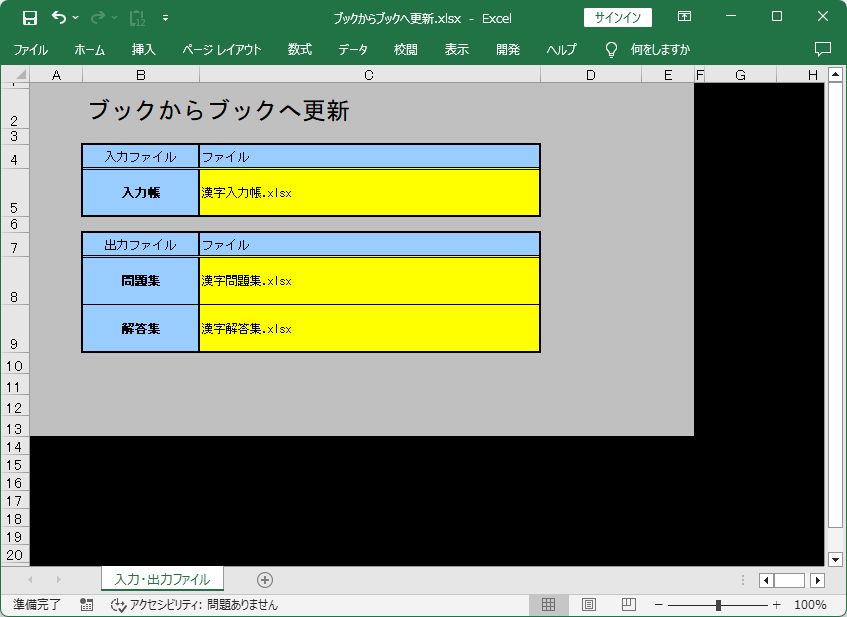
前回も、『漢字入力帳.xlsx』からデータを読みとり、
『漢字問題集.xlsx』、及び、『漢字解答集.xlsx』へ連続してデータを書きこみましたが、
『漢字入力帳.xlsx』、『漢字問題集.xlsx』、『漢字解答集.xlsx』を定数で指定していました。
今回も、『漢字入力帳.xlsx』からデータを読みとり、
『漢字問題集.xlsx』、及び、『漢字解答集.xlsx』へ連続してデータを書きこみますが、
今回は、『漢字入力帳.xlsx』、『漢字問題集.xlsx』、『漢字解答集.xlsx』をExcelブックで指定します。
Excelブックのセルの値として指定したブック名よりブックオブジェクトを生成する構文は次の通りです。
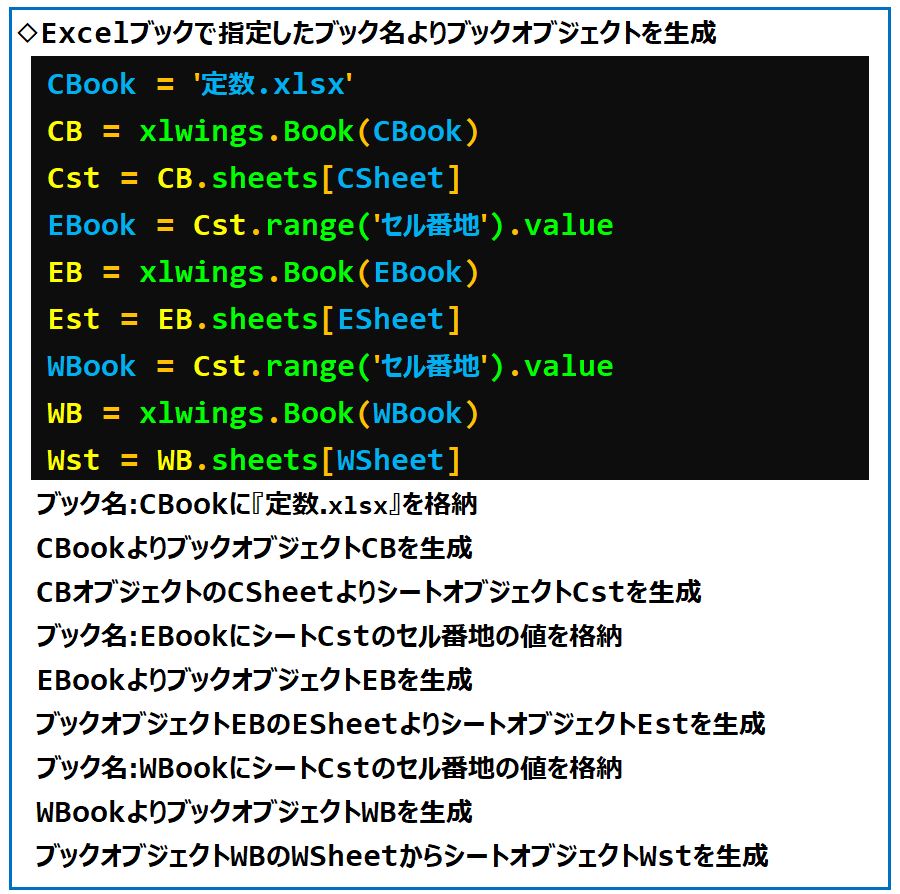
左辺のシートオブジェクトWstのセルに右辺のシートオブジェクトEstのセルの値を代入する構文は次の通りです。
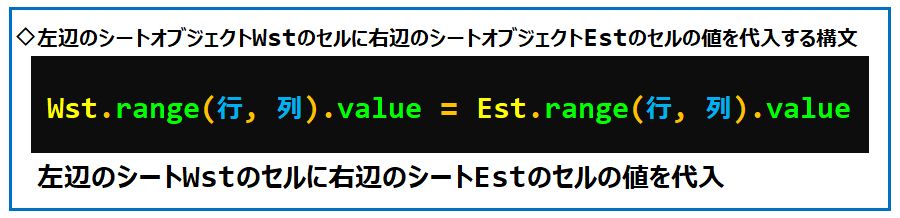
Pythonプログラムファイルを保存しているフォルダ内に、
10問の漢字文字列を用意した『漢字入力帳.xlsx』、白紙の『漢字問題集.xlsx』・『漢字解答集.xlsx』
を作成しておきます。
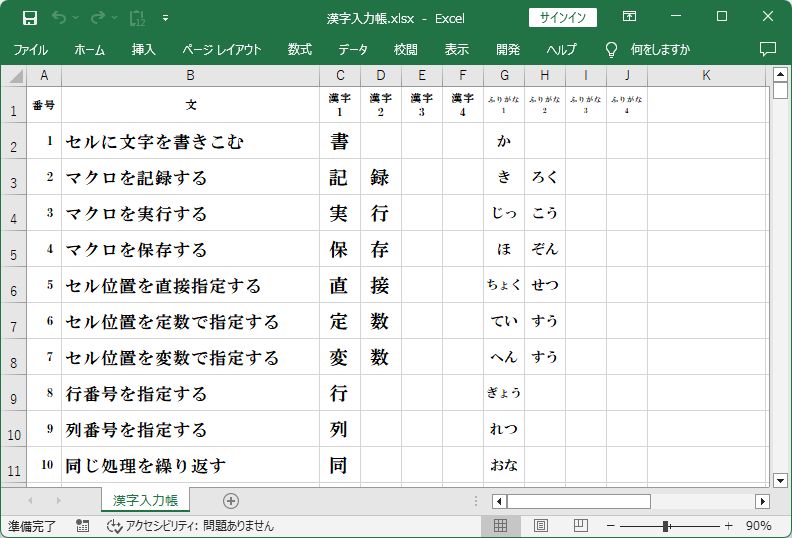
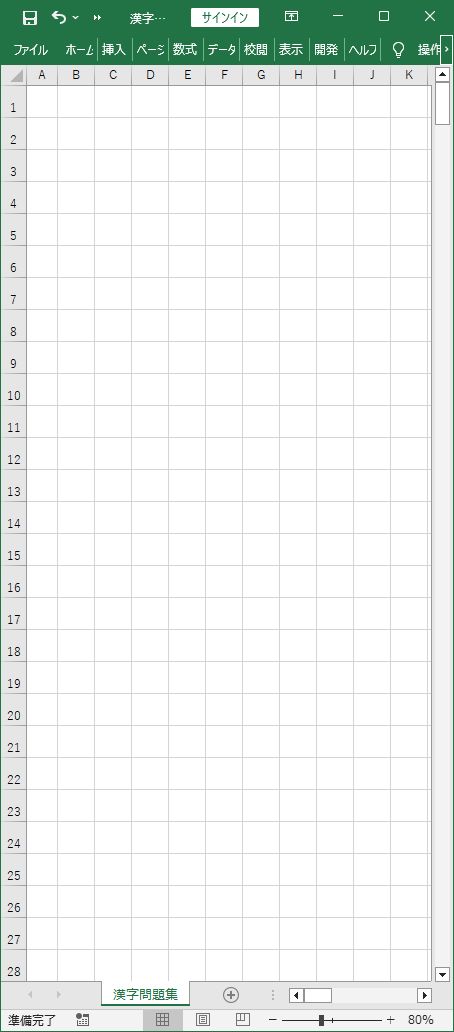
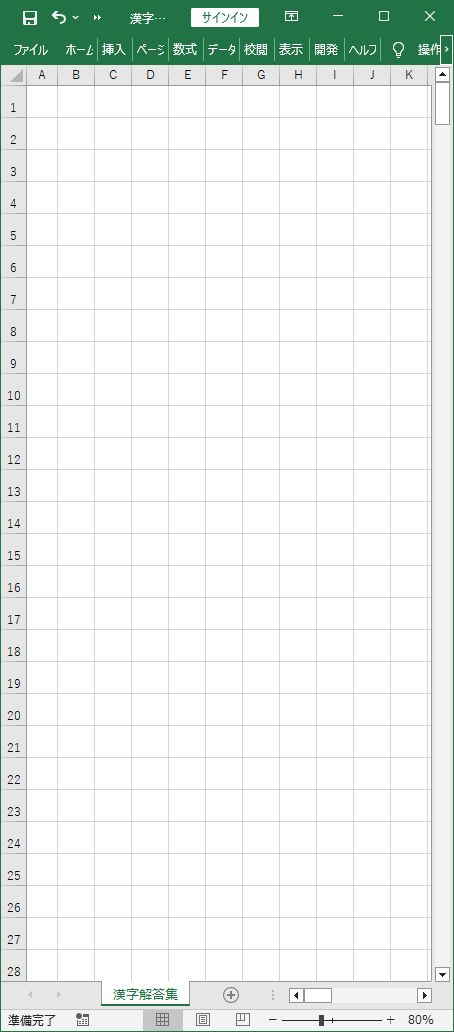
『漢字問題集』、または、『漢字解答集』を作成する共通の処理を関数『kosin_kanjigakusyutyo』として定義、
その関数『kosin_kanjigakusyutyo』を『漢字問題集』の作成、及び、『漢字解答集』の作成でそれぞれ呼び出す
メイン処理を関数『main』として定義、
『if __name__ == '__main__':』のときに関数『main』を呼び出す
といった仕様のPythonプログラム『PXS8090.py』を作成します。
Pythonプログラム『PXS8080.py』をコピーして、Pythonプログラム『PXS8090.py』に名前を変えます。
オブジェクト生成部・定数部を改修します。
定数『CBook』に『ブックからブックへ更新.xlsx』を格納
定数『CBook』よりブックオブジェクト『CB』を生成
ブックオブジェクト『CB』の1シート目よりシートオブジェクト『Cst』を生成
定数『EBook』にシート『Cst』のセル番地:C5の値を格納
定数『WBookMD』にシート『Cst』のセル番地:C8の値を格納
定数『WBookKT』にシート『Cst』のセル番地:C9の値を格納
import xlwings as xw
CBook = 'ブックからブックへ更新.xlsx'
CB = xw.Book(CBook)
Cst = CB.sheets[0]
EBook = Cst.range('C5').value
EB = xw.Book(EBook)
Est = EB.sheets['漢字入力帳']
WBookMD = Cst.range('C8').value
WBookKT = Cst.range('C9').value
WSheetMD = '漢字問題集'
WSheetKT = '漢字解答集'
関数『kosin_kanjigakusyutyo』については、変更点はありません。
引数に『WBook』、『WSheet』を備えた関数『kosin_kanjigakusyutyo』を定義
ブック引数『WBook』よりブックオブジェクト『WB』を生成
ブックオブジェクト『WB』のシート引数『WSheet』よりシートオブジェクト『Wst』を生成
def kosin_kanjigakusyutyo(WBook, WSheet):
WB = xw.Book(WBook)
Wst = WB.sheets[WSheet]
関数『main』についても、変更点はありません。
関数『main』を定義
引数『WBook』に定数『WBookMD』、引数『WSheet』に定数『WSheetMD』を格納して
関数『kosin_kanjigakusyutyo』を呼び出し
引数『WBook』に定数『WBookKT』、引数『WSheet』に定数『WSheetKT』を格納して
関数『kosin_kanjigakusyutyo』を呼び出し
def main():
kosin_kanjigakusyutyo(WBookMD, WSheetMD)
kosin_kanjigakusyutyo(WBookKT, WSheetKT)
ソースコードは次のようになります。
【ソースコードパネル】
# PXS8090.py
import xlwings as xw
CBook = 'ブックからブックへ更新.xlsx'
CB = xw.Book(CBook)
Cst = CB.sheets[0]
EBook = Cst.range('C5').value
EB = xw.Book(EBook)
Est = EB.sheets['漢字入力帳']
読取問題番号列 = 1
読取列 = 2
最大枠数 = 4
漢字最小列 = 3
漢字最大列 = 6
読取最小行 = 2
読取最大行 = Est.range(Est.cells.last_cell.row, 2).end('up').row
WBookMD = Cst.range('C8').value
WBookKT = Cst.range('C9').value
WSheetMD = '漢字問題集'
WSheetKT = '漢字解答集'
最大列 = 10
書込列数 = 5
書込ステップ列 = -2
書込問題番号最小行 = 1
書込ステップ行 = 15
def main():
kosin_kanjigakusyutyo(WBookMD, WSheetMD)
kosin_kanjigakusyutyo(WBookKT, WSheetKT)
def kosin_kanjigakusyutyo(WBook, WSheet):
WB = xw.Book(WBook)
Wst = WB.sheets[WSheet]
# ===== 読取行の最小行から最大行へのループにより読取行をカウントアップ =====
for 読取行 in range(読取最小行, 読取最大行 + 1):
問題番号 = Est.range(読取行, 読取問題番号列).value
書込問題番号行 = int((問題番号 - 1) / 書込列数) * 書込ステップ行 \
+ 書込問題番号最小行
最小行 = 書込問題番号行 + 1
列番号 = 最大列 + ((問題番号 - 1) % 書込列数) * 書込ステップ列
列英字名 = Wst.range(1, 列番号).get_address \
(False, False).replace("1", "")
枠領域 = 列英字名 + str(書込問題番号行)
Wst.range(枠領域).value = 問題番号
Wst.range(枠領域).api.Font.Size = 10
txt = Est.range(読取行, 読取列).value
最大文字数 = len(txt)
# == 文字列の先頭文字から最終文字へのループにより位置インデックスをカウントアップ ==
for 位置インデックス in range(0, 最大文字数):
行番号 = 最小行 + 位置インデックス
Wst.range(行番号, 列番号).value = txt[位置インデックス]
# ===== 漢字列の最小列から最大列へのループにより漢字列をカウントアップ =====
for 漢字列 in range(漢字最小列, 漢字最大列 + 1):
漢字名 = Est.range(読取行, 漢字列).value
if 漢字名 is not None:
位置インデックス = Est.range(読取行, 読取列).value.find(漢字名)
if 位置インデックス >= 0:
行番号 = 最小行 + 位置インデックス
列英字名 = Wst.range(1, 列番号).get_address \
(False, False).replace("1", "")
枠領域 = 列英字名 + str(行番号)
Wst.range(枠領域).api.Borders.LineStyle = 1
if WSheet == WSheetMD:
Wst.range(枠領域).value = ""
ふりがな読取列 = 漢字列 + 最大枠数
ふりがな名 = Est.range(読取行, ふりがな読取列).value
if ふりがな名 is not None:
ふりがな列 = 列番号 + 1
列英字名 = Wst.range(1, ふりがな列).get_address \
(False, False).replace("1", "")
枠領域 = 列英字名 + str(行番号)
Wst.range(枠領域).value = ふりがな名
Wst.range(枠領域).api.Font.Size = 8
Wst.range(枠領域).api.HorizontalAlignment = -4131
Wst.range(枠領域).api.Orientation = -4166
Wst.range(枠領域).api.ShrinkToFit = True
if __name__ == '__main__':
main()
それでは、このPythonプログラムを実行してみます。
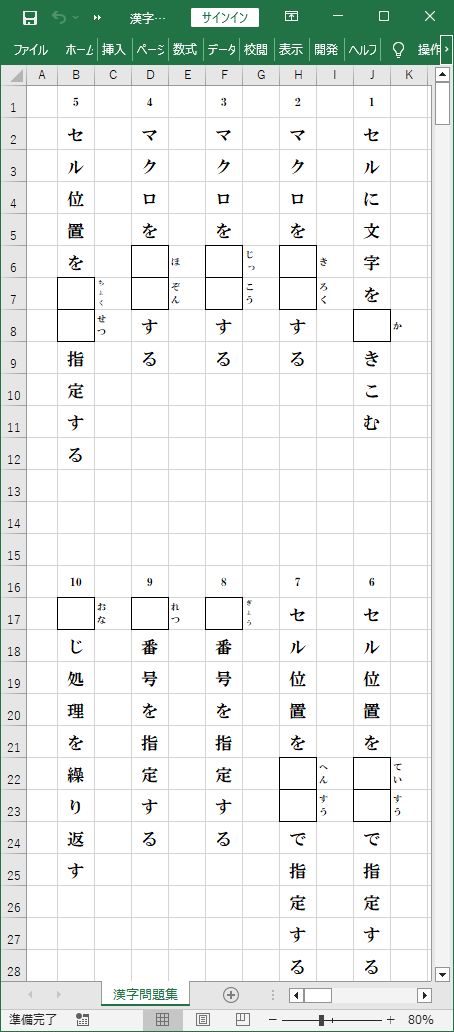
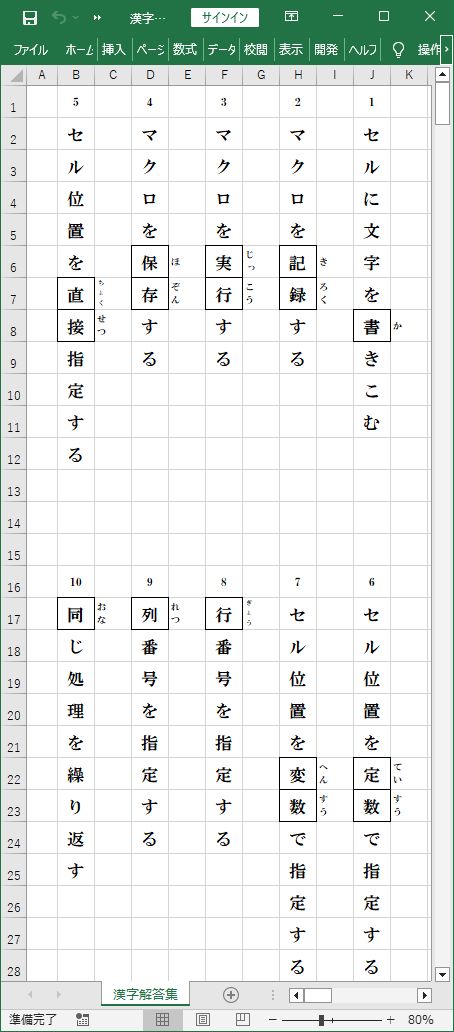
『漢字入力帳.xlsx』からデータが読みとられ、『漢字問題集.xlsx』・『漢字解答集.xlsx』へ
データが書きこまれました。










